在现代社会随着科技的不断发展,人们享受音乐的方式也在不断升级,酷狗音乐作为一款备受欢迎的音乐播放软件,为用户提供了丰富的音乐资源。有时候我们可能会遇到一些特殊情况,比如没有网络或者想要在没有网络的地方听歌。这时候将酷狗音乐存储到U盘中就成为了一个不错的选择。究竟如何将酷狗音乐存储到U盘中呢?接下来让我们一起来探讨一下这个问题。
U盘怎么传酷狗音乐歌曲
方法如下:
1.现在很多软件都可以传歌到u盘上的,当然啦,酷狗也是可以的。首先呢,我们需要进行打开电脑端的酷狗音乐(没有的话,可以下载一下),接着插入U盘。
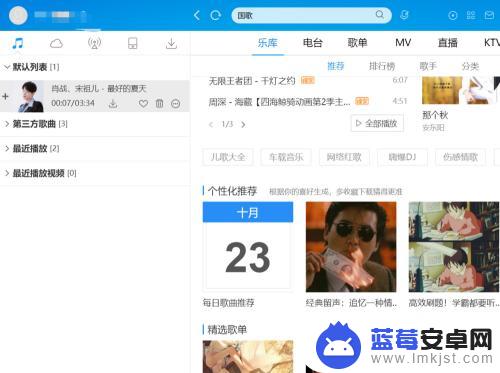
2.接着我们找到我们需要传的歌曲,这个如果电脑里有就直接找就行了。如果没有可以先进行下载这首歌曲,在下载的时候根据自己的情况,选择合适的音质。

3.接着下载完音乐之后,我们找到”下载'这一项(左侧栏的最右边的下载箭头就是)。然后呢,在“下载”这里找到“我的下载"这一个框,在这里有我们下载的歌曲。
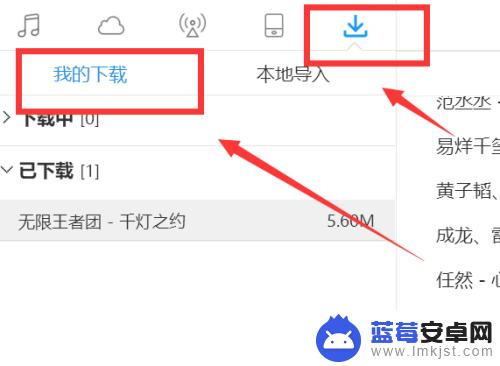
4.找到我们下载的歌曲之后,我们在歌曲那里点击右键。找到里面的”打开文件所在目录“,点开之后,我们会找到那首下载到电脑上的歌曲,接着我们进行”复制“,再把它”粘贴“在U盘上即可。这样我们就完成啦所以的步骤啦
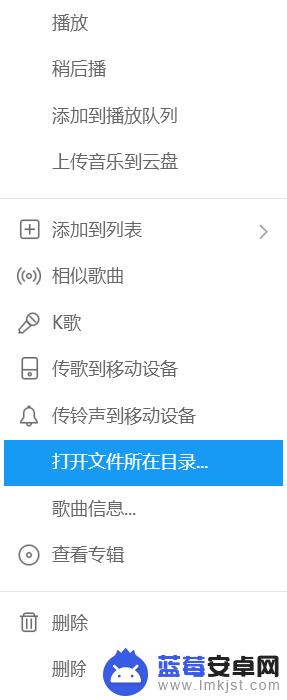
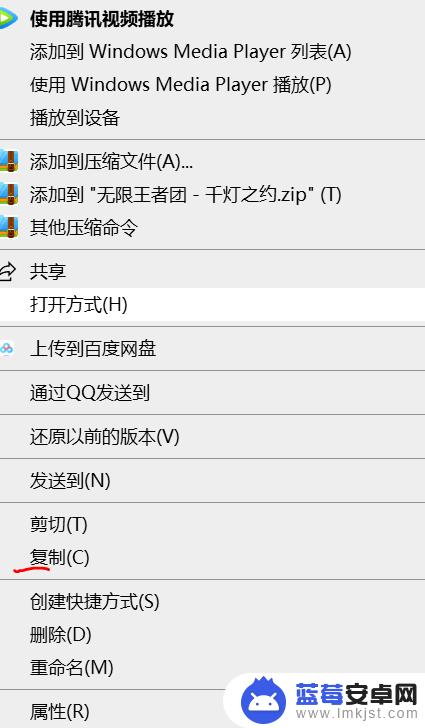
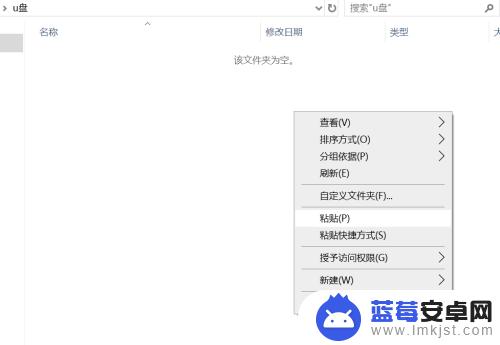
以上是酷狗音乐存储到U盘的全部内容,如果您遇到这个问题,可以按照以上方法解决,希望对大家有所帮助。












